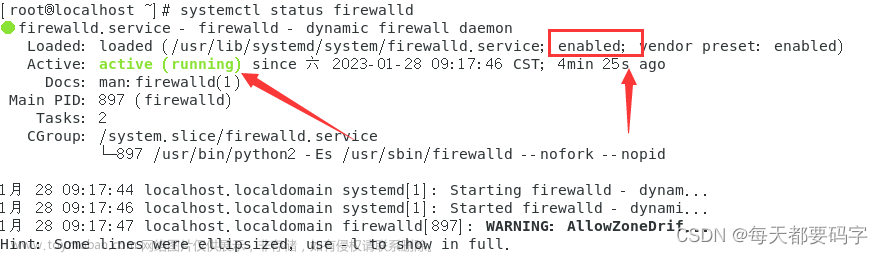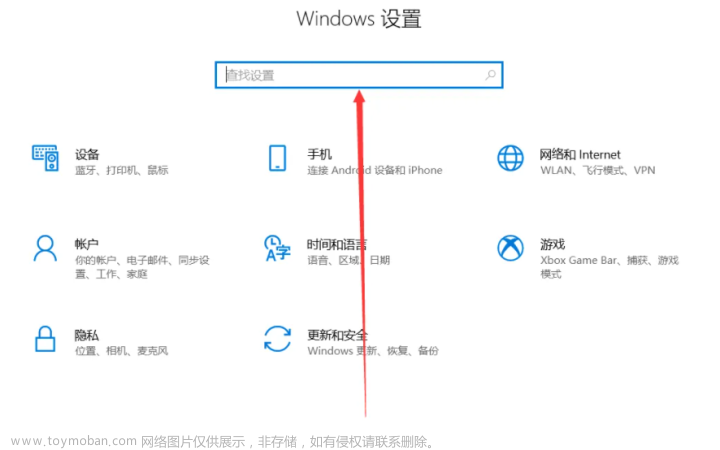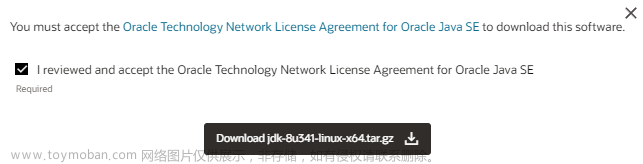目录
说明
关闭程序
我们要关以下设置
1.【UAC】即账户用户控制
2.【Windows Defender 防火墙】
3.【Windows 安全设置】
操作步骤:
说明
不管是新电脑还是重装过的电脑,我们要关闭防火墙和UAC,不然后面很难受,有些本该要装的文件或程序在电脑上却安装不了甚至直接给我们杀掉,为此我们就要关闭一些设置,但这些设置关闭并不会对电脑造成影响(有病毒的应该自己心里清楚);
关闭程序
我们要关以下设置
1.【UAC】即账户用户控制
2.【Windows Defender 防火墙】
3.【Windows 安全设置】
操作步骤:
文章来源地址https://www.toymoban.com/news/detail-437974.html
一. 1.关闭【UAC】:win+R在运行中输入control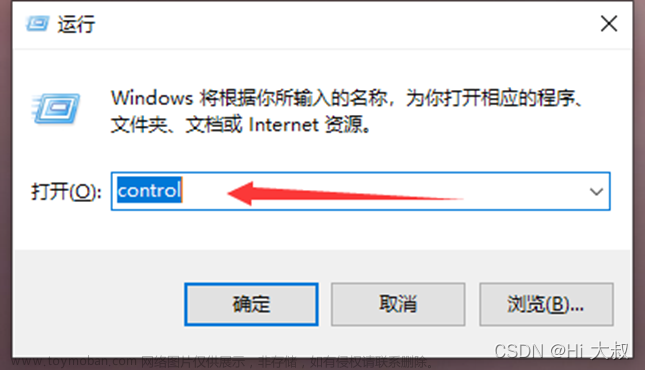
2.点击【系统和安全】--【更改用书账户控制】
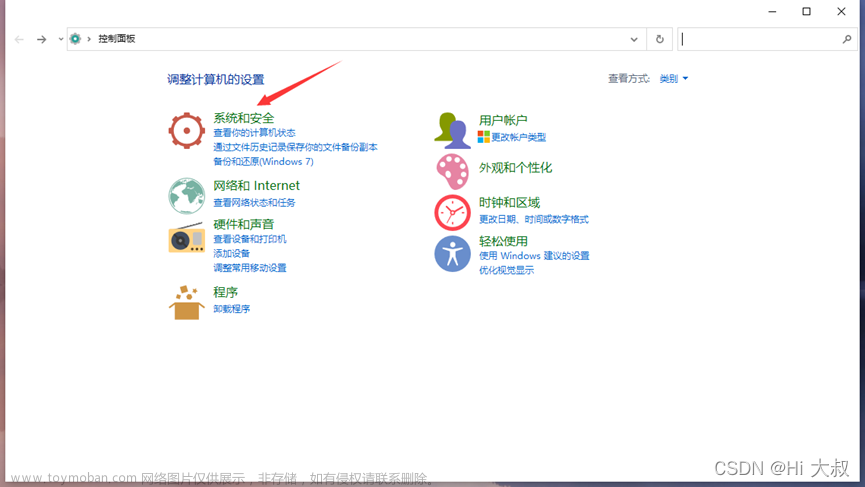
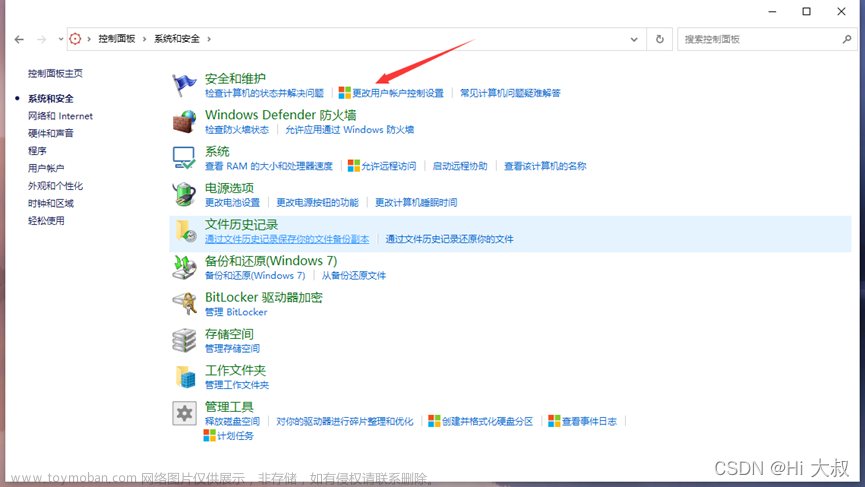
3.改为【从不通知】--【确定】
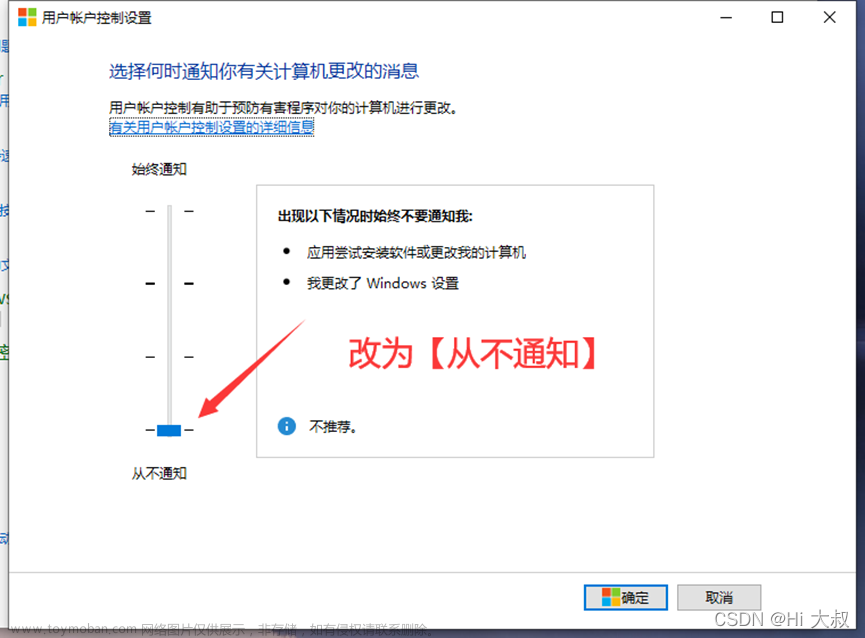
二.1.关闭【windows防火墙】:在上一步操作返回【系统和安全】--【Windows Defender 防火墙】
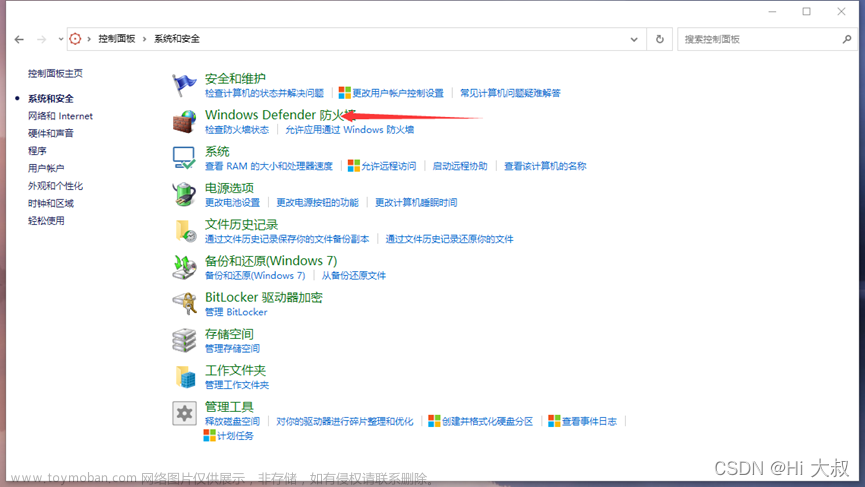
2.选择【启用或关闭Windows Defender 防火墙】
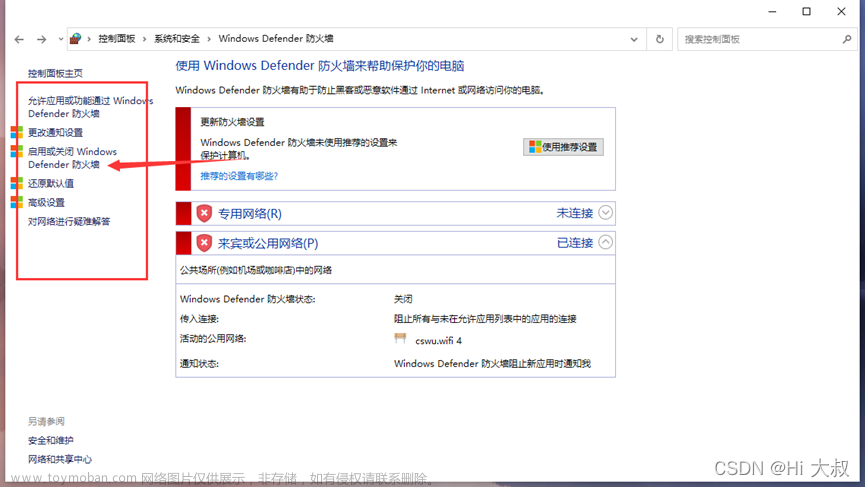
3.在【专用网络】和【公用网络】设置中选择【关闭Windows Defender 防火墙(不推荐)】
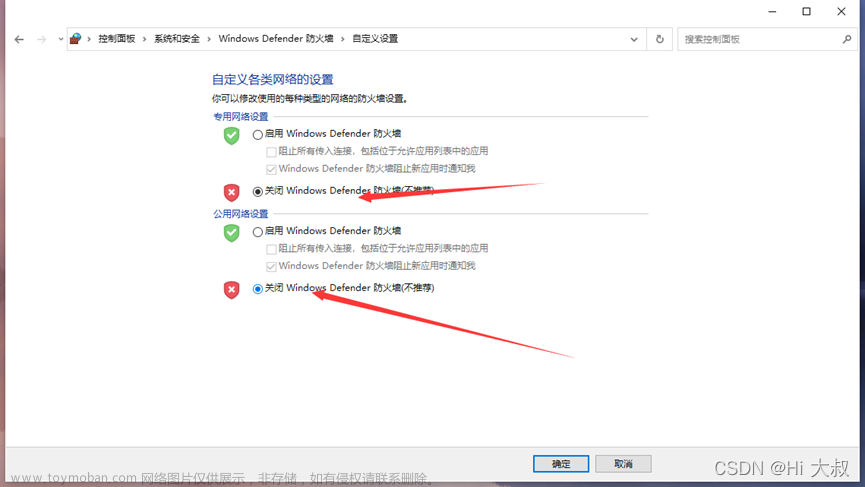
三.关闭【windows安全设置】:
- 依次选择“开始” >“设置” >“更新和安全” >“Windows 安全中心”>“病毒和威胁防护”>“管理设置”(或在以前版本的 Windows 10 中选择“病毒和威胁防护设置”)。
2.将“实时保护”切换为“关”。 注意,计划的扫描将继续运行。 但是,在下次计划扫描之前,不会扫描下载或安装的文件。
四.安全软件
我们在电脑里下载一个安全管家即可,目前最好用的就是火绒,没有那么多广告和垃圾,比较简洁,自动更新。
火绒安全下载官网: https://www.huorong.cn/
文章来源:https://www.toymoban.com/news/detail-437974.html
到了这里,关于关闭防火墙步骤(详细)的文章就介绍完了。如果您还想了解更多内容,请在右上角搜索TOY模板网以前的文章或继续浏览下面的相关文章,希望大家以后多多支持TOY模板网!